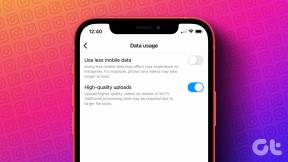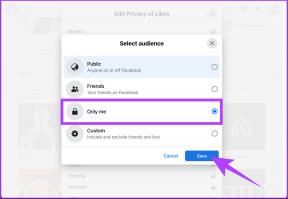Co je hardwarová akcelerace Google Chrome? – TechCult
Různé / / April 07, 2023
Hardwarová akcelerace znamená použití hardwaru počítače k provádění některých úkolů efektivněji, než je možné u softwaru běžícího na univerzálním CPU. V kontextu prohlížeče Google Chrome se hardwarová akcelerace týká schopnosti prohlížeče využívat grafický procesor (GPU) počítače k rychlejšímu vykreslování webových stránek. Poté, co jsme získali základní znalosti o tom, co je hardwarová akcelerace Chrome, přejdeme ke specifikům, jak můžeme hardwarovou akceleraci Google Chrome zapnout nebo vypnout.

Obsah
Co je hardwarová akcelerace Google Chrome?
v Google Chrome, povolením funkce hardwarové akcelerace můžete zvýšit výkon svého prohlížeče, aby vykonával úkoly využitím GPU místo CPU.
Proč byste měli zakázat hardwarovou akceleraci?
Nyní, když víte, co je hardwarová akcelerace Chrome, jste do značné míry přemýšleli, proč byste ji měli deaktivovat. Podívejme se, co říká článek, hardwarová akcelerace je funkce, která umožňuje vašemu počítači hardwaru, jako je jeho grafická karta, k provádění určitých úkolů rychleji než software běžící na počítači PROCESOR. To může zlepšit výkon určitých typů aplikací, jako jsou videohry a software pro grafický design.
Existují však případy, kdy budete chtít hardwarovou akceleraci zakázat:
- Máte-li problémy s výkonem určitých aplikací, jako jsou grafické závady nebo zpomalení, můžete tyto problémy vyřešit zakázáním hardwarové akcelerace.
- Pokud máte problémy s grafickou kartou, jako jsou pády nebo chyby, vypněte hardware zrychlení může pomoci snížit zatížení grafické karty a předejít těmto problémům.
- Pokud používáte starší počítač nebo grafickou kartu, která nepodporuje hardwarovou akceleraci, může vypnutí této funkce zlepšit výkon vašeho systému.
Celkově vzato, zda byste měli nebo neměli zakázat hardwarovou akceleraci, závisí na vašich konkrétních potřebách a možnostech vašeho systému. Pokud máte problémy nebo nevidíte výhody výkonu, které očekáváte od hardwarové akcelerace, může být vhodné ji zakázat, abyste zjistili, zda to pomůže.
Přečtěte si také: Opravte problém s černou obrazovkou Microsoft Teams
Jak vypnout hardwarovou akceleraci v Chrome
Hardwarová akcelerace je funkce prohlížeče Chrome, která prohlížeči umožňuje využívat hardwarové zdroje počítače k efektivnějšímu provádění určitých úkolů. Obecně platí, že hardwarová akcelerace je v prohlížeči Chrome ve výchozím nastavení povolena.
Poznámka: Pokud pracujete na něčem důležitém, před vypnutím hardwarové akcelerace to uložte, protože po opětovném spuštění chrome se vaše data nemusí uložit.
Můžete jej však v počítači i nadále vypínat podle následujících kroků:
1. OTEVŘENO Chrome prohlížeč a klikněte na tři tečky ikona v pravém horním rohu otevřete nabídku.
2. Klikněte na Nastavení otevřete stránku nastavení

3. Rozšířit Pokročilý, a klikněte na Systém.

4. Vypnout přepínač pro Použijte hardwarovou akceleraci, je-li k dispozici.

5. Nyní klikněte na Znovu spustit restartujte Chrome, aby se změny projevily.
Pokud jste vypnuli hardwarovou akceleraci a chtěli byste ji znovu zapnout, můžete postupovat podle stejných kroků a přepnout možnost zpět do polohy zapnuto.
Mějte však na paměti, že hardwarová akcelerace může zlepšit výkon určitých úloh v prohlížeči Chrome, takže pokud nezaznamenáte žádné problémy, můžete zvážit její ponechání povolenou. Doufáme, že už máte představu o tom, co je to hardwarová akcelerace Chrome.
Chcete-li nyní zkontrolovat, zda je hardware plně deaktivován, postupujte takto:
1. Otevřete Chrome a zadejte chrome://gpu v adresním řádku a stiskněte Vstupte klíč.
2. Tím se v Chrome otevře stránka s informacemi o GPU.

3. Hledejte je povolena hardwarová akcelerace zprávu na této stránce. Pokud se zobrazí tato zpráva, znamená to, že v Chrome funguje hardwarová akcelerace.
Pokud tuto zprávu nevidíte, může to být způsobeno tím, že hardwarová akcelerace je ve vašem počítači zakázána nebo není podporována. Podle těchto kroků se nyní můžete naučit, jak vypnout hardwarovou akceleraci Chrome.
Přečtěte si také: Oprava kontejneru zásuvných modulů pro Firefox nefunguje
Jak vynutit hardwarovou akceleraci v Chrome
Chcete-li vynutit hardwarovou akceleraci v prohlížeči Google Chrome, postupujte takto:
1. Otevřete Google Chrome a zadejte chrome://flags/ do adresního řádku. Tím se otevře stránka s příznaky Chrome.

2. Najděte vlajku označenou Přepsat seznam vykreslování softwaru a klikněte na Umožnit tlačítko vedle něj.

3. RestartujteGoogle Chrome aby se změny projevily.
Poznámka: To bude fungovat pouze v případě, že váš počítač má grafickou kartu, která podporuje hardwarovou akceleraci. Pokud nemáte grafickou kartu, která podporuje hardwarovou akceleraci, nebo pokud grafická karta nefunguje správně, nebude mít tento příznak žádný vliv.
Přečtěte si také: Opravte vysoký procesor a paměť Google Chrome
Jak zjistit, zda pomáhá hardwarová akcelerace
V kontextu webových prohlížečů lze hardwarovou akceleraci použít ke zlepšení výkonu určité typy médií, jako jsou 2D a 3D animace, videa s možností přetažení, vložená média SVG a HD filmy.
Chcete-li zjistit, zda hardwarová akcelerace pomáhá zlepšit výkon vašeho webového prohlížeče, můžete to zkusit jeho povolení nebo zakázání a sledování rozdílu ve výkonu pomocí kroků zmíněno výše. Je však zcela na vás, zda chcete hardwarovou akceleraci Google Chrome zapnout nebo vypnout.
Můžete navštívit webové stránky Mozilly nebo jakékoli jiné webové stránky, které používají typy médií, které mohou těžit z hardwarové akcelerace, a uvidíte, zda zaznamenáte rozdíl ve výkonu. Mějte na paměti, že hardwarová akcelerace nemusí vždy zlepšit výkon a v některých případech může výkon skutečně snížit. Za zmínku také stojí, že hardwarovou akceleraci nepodporují všechny webové prohlížeče ani všechna zařízení.
Často kladené otázky (FAQ)
Q1. Jak vymažu mezipaměť Chrome?
Ans. Mezipaměť můžete vymazat pomocí klávesové zkratky Klávesy Ctrl + Shift + Del na počítači se systémem Windows. Tím se otevře Smazat údaje o prohlížení okno s výchozí mezipamětí vybranou. Jednoduše klikněte na Vyčistit data tlačítko pro vymazání mezipaměti.
Poznámka: Vymazáním mezipaměti odstraníte dočasné soubory z vašeho prohlížeče, ale nesmažete historii procházení ani žádná uložená hesla ani informace o automatickém vyplňování.
Q2. Využívá hardwarová akcelerace více paměti?
Ans. Použití hardwarové akcelerace může někdy vést ke zvýšenému využití paměti, protože zahrnuje použití hardwaru zařízení k provádění úkolů, které by normálně řešil CPU. To může být zvláště patrné při spouštění aplikací náročných na zdroje, jako je střih videa nebo hry náročné na grafiku.
Q3. Co je to ohrožující hardwarová akcelerace?
Ans. Hardwarová akcelerace znamená použití hardwaru počítače k efektivnějšímu provádění úkolů, než je možné u softwaru běžícího na univerzálním CPU. Ve své podstatě nepředstavuje hrozbu a často se používá ke zlepšení výkonu určitých typů aplikací, jako je přehrávání videa nebo graficky náročné programy.
Q4. Proč hardwarová akcelerace způsobuje problémy?
Ans. Hardwarová akcelerace může v některých případech způsobovat problémy, protože zahrnuje použití hardwaru zařízení k provádění úkolů, které by normálně zpracovával CPU. To může způsobit další zatížení hardwaru a může způsobit problémy, jako je trhání videa nebo nesprávné zobrazení grafiky.
Q5. Je lepší mít hardwarovou akceleraci zapnutou nebo vypnutou?
Ans. Zda je lepší mít hardwarovou akceleraci zapnutou nebo vypnutou, bude záviset na konkrétním používaném zařízení a aplikaci a také na prováděných úlohách. Obecně se hardwarová akcelerace používá ke zlepšení výkonu určitých typů aplikací, jako je přehrávání videa nebo graficky náročné programy. Může pomoci přesunout určité úkoly na hardware zařízení, což může uvolnit CPU a zlepšit celkový výkon.
Doporučeno:
- Kdy se Vine vypnul?
- Co je VoLTE a výhody jeho používání?
- Google Chrome vs Samsung Internet: Který prohlížeč Android je lepší?
- Top 10 způsobů, jak opravit Google Chrome neustále padá na Androidu
S největší pravděpodobností jste si toho nyní vědomi co je hardwarová akcelerace Chrome. Přečtěte si prosím článek, abyste zjistili, zda byste měli povolit nebo zakázat hardwarovou akceleraci podle toho, jak ji plánujete používat. Prosím, neváhejte zanechat poznámku, pokud máte nějaké další návrhy.
Elon je technický spisovatel na TechCult. Píše návody už asi 6 let a pokryl mnoho témat. Rád se zabývá tématy souvisejícími s Windows, Androidem a nejnovějšími triky a tipy.